如何利用iPhon製作取模糊背景照片
iPhone人像模式拍摄
如果您持有是iPhone 12或者是更高版本的手機,您利用其自帶的相機,就能夠實現照片背景虛化的效果。您只需要使用手機的人像模式進行拍攝,就可以清晰的捕捉拍攝主體,同時背景會自動虛化,這完全得益於手機内置的深度感測技術,這項技術通過相機的多鏡頭系統和先進的圖像處理算法分析,從而實現主體與背景的分離。如果您的蘋果手機版本沒有那麽高也沒關係,低版本的iPhone也是可以使用人像模式拍攝,只不過呈現的效果可能會差一點,這種情況您可以直接對拍攝后的照片進行模糊處理,最終也是可以呈現背景虛化的效果。接下來讓我們一起來看看如何使用iPhone手機創造出背景虛化的效果吧。
使用人像模式拍攝:
- 打開手機相機,切換到人像模式
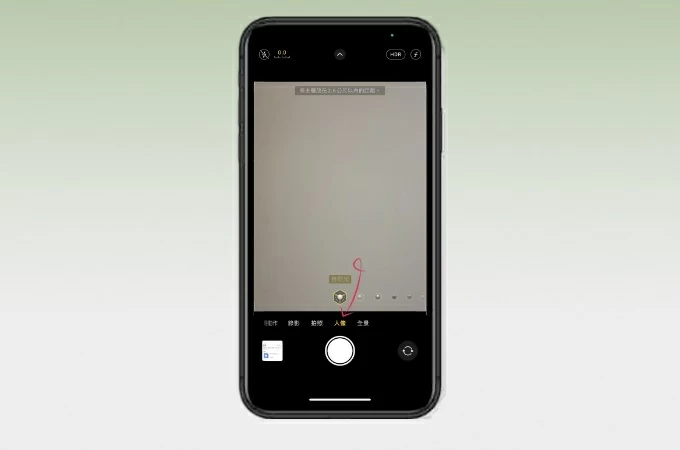
- 确保自然光线充足,拍摄主体与相机之间的距离需控制在2至8英尺之间
- 對準拍攝主體聚焦,直到屏幕出現黃色對焦框
- 稍作等待,相機對焦后,背景會自動變得模糊。儅屏幕顯示“自然光”時,就可以進行拍攝了
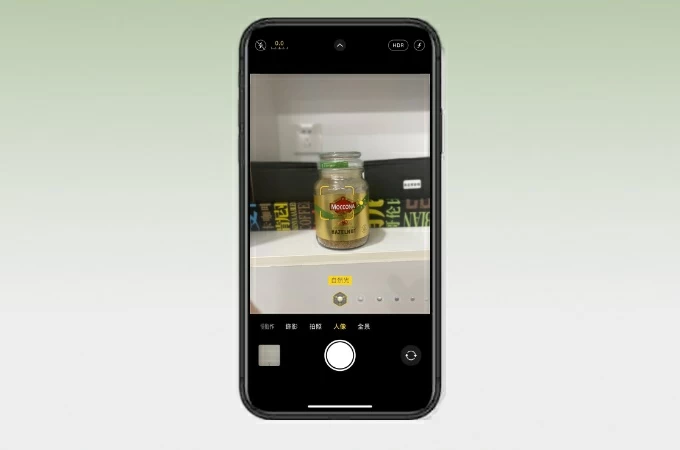
照片編輯:
- 打開手機相簿,選擇需要模糊背景的照片
- 點擊照片右上角的「編輯」按鈕進入圖片編輯頁面
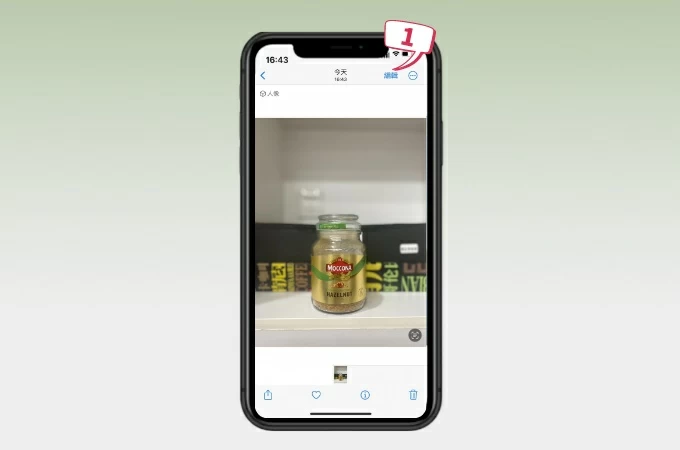
- 點擊左上角”f”選項,左右滑動景深滑桿來調整虛化強度
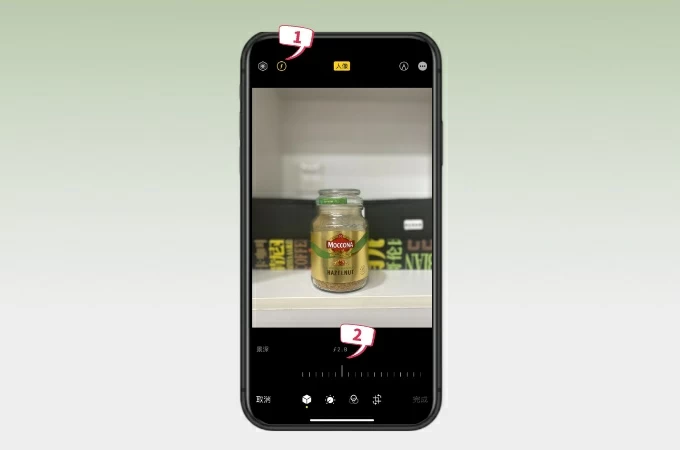
- 最後一步,點擊右下角「完成」按鈕保存所做的調整
iPhone自然虛化拍攝
如果您按上述方式拍攝時,覺得iPhone的人像模式的效果不佳,或者您使用的是較低版本的手機無法拍出滿意的效果圖,這邊還有第二種方法分享給您。即使沒有專題的景深效果,仍然可以得到優秀的背景虛化效果。您只需要在拍照時靠近拍攝主體,這種情況下手機在對焦主體時產生景深,使得只有照片主體部分處於焦點内,進而達到背景模糊的效果。當然,拍攝時也不宜離拍攝物過近,否則手機可能無法對主體進行聚焦。
具體操作步驟如下:
- 首先調整您與拍攝物的距離,盡量靠近但是也許確保手機在此距離聚焦
- 打開手機相機,然後點擊屏幕上您希望聚焦的部位
- 等待黃色聚焦框出現,這時候您會發現背景開始變得模糊
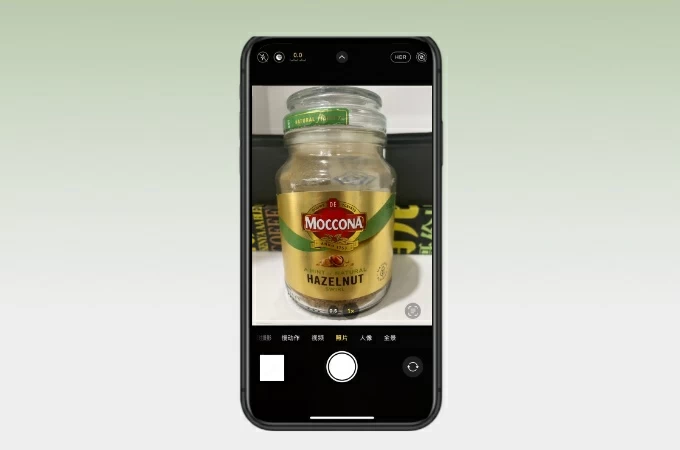
- 適當調整角度,直到您對呈現的效果滿意,點擊拍攝按鈕。
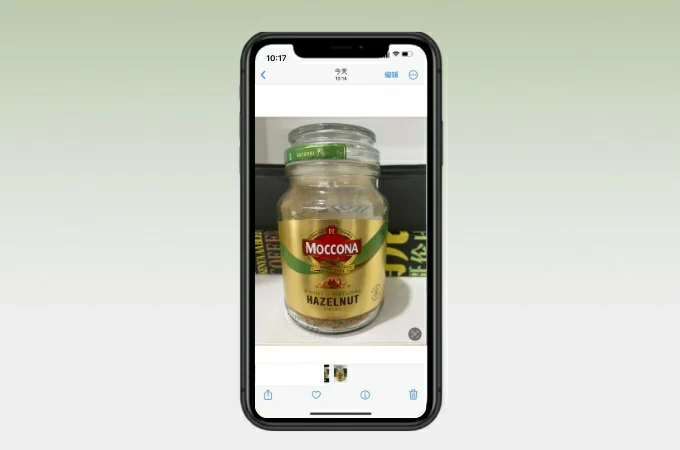
按照這個方法,即使沒有專業的人像模式,您也能夠拍攝出背景模糊,主體突出的照片。
精選應用效果增强
在您使用iPhone自帶的編輯工具無法達到讓您滿意的效果時,這時候我們可以選擇一款圖片編輯工具對照片進行處理。您可以嘗試安裝一款名為AfterFocus的應用程序。這款應用可以添加很多背景模糊特效,模糊效果還包含了種類似DSLR相機的光圈風格,它的智慧焦點選擇功能能夠自動識別焦點區域。不僅如此,它還提供了運動模糊效果,在您在拍攝非靜止物體時也能自動識別主體。
- 首先在App Store下載並安裝AfterFocus,並啟動該應用程序。
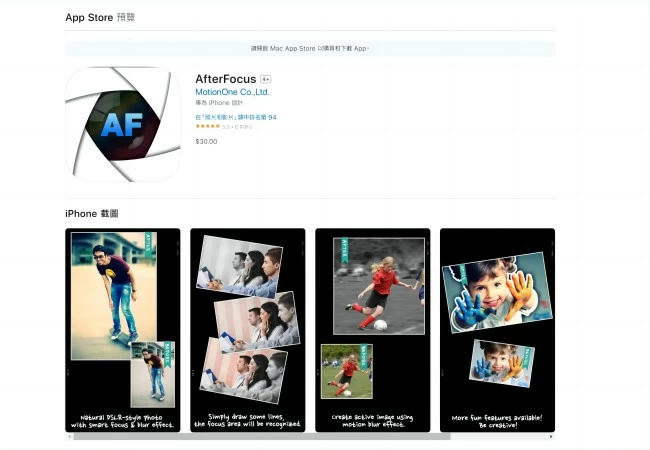
- 在應用中打開您想要編輯的照片,使用焦點功能選擇您希望聚焦的區域。
- 點擊背景選項,在需要模糊的背景部分劃線。
- 最後,點擊箭頭完成編輯,然後保存您剛才編輯好的照片。
結語
本文詳細的給大家介紹了如何利用iPhone製作背景虛化的照片。不論您持有的是否是iPhone最新型號,依照所給的方法都能實現模糊背景的效果。除此之外,您如果更不太願意使用蘋果自帶的編輯工具,本文也給您分享了一款模糊背景的圖片編輯工具,幫助您實現您所期望的虛化呈現效果。如果您是iPhone用戶,製作一張背景虛化的照片,那一定不要錯過這篇文章,超簡單超實用的教程分享給您!




我要評論